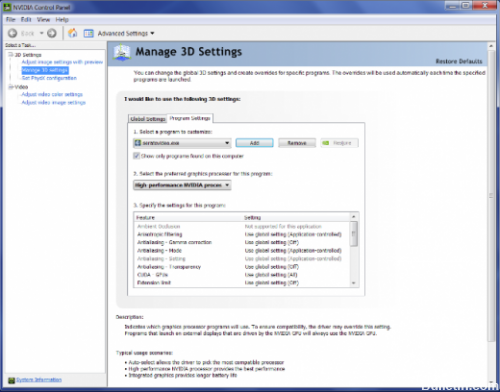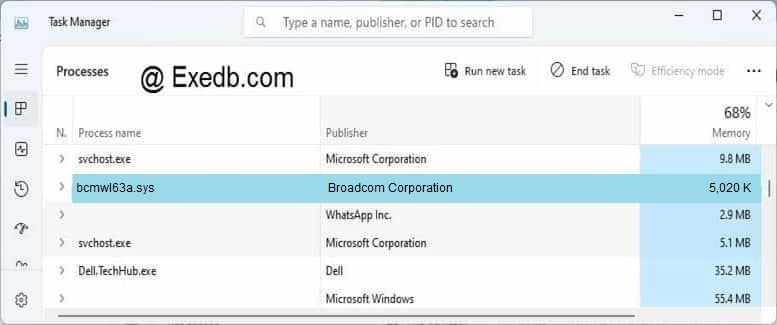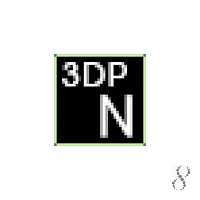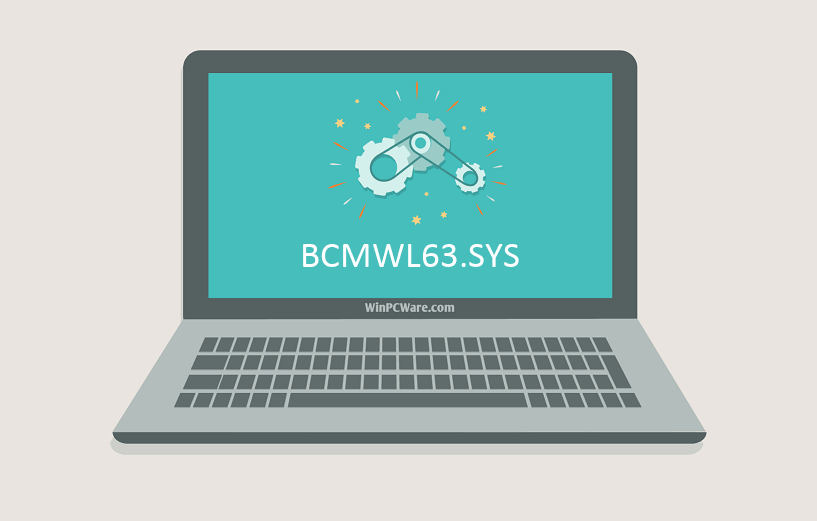Одним из вариантов ошибок, которые могут появляться при работе с компьютером, является сообщение вида «System thread exception not handled». Если перевести данную надпись на русский язык, то становится понятно, что речь идет о системной ошибке, связанной с исключительной ситуацией, когда поток данных не может быть обработан должным образом. На практике пользователь при возникновении подобного случая видит синий экран с соответствующим сообщением о произошедшем сбое, который в народе называется также «экраном смерти».
Перед тем, как пытаться исправить произошедшее, стоит попытаться выяснить причину сложившейся ситуации. Если говорить о последних версиях Windows, то такие проблемы возникают при работе с ними довольно часто, и многие пользователи считают, что они носят случайный характер. Однако все-таки можно выявить определенные группы причин, которые провоцируют возникновение рассматриваемой нами ошибки «System thread exception not handled»:
- неправильное обновление различных программных компонентов;
- проблемы с драйверами;
- вирусное заражение.
Зачастую рассматриваемое нами системное сообщение появляется при попытке перевести свой компьютер с более старых и стабильных версий ОС на обновленный вариант типа Windows 10. Сбои могут возникать фактически в любое время, однако наиболее часто данные проблемы выявляются при попытке загрузки системы.
Способы исправления
Если ошибка типа «System thread exception not handled» появилась во время работы с Windows 10, то какими способами можно решить данную проблему?
Выделяют несколько основных вариантов дальнейших действий:
- работа с настройками в системе BIOS;
- использование специальных утилит в безопасном режиме;
- отключение питания;
- корректное обновление драйверов;
- отключение ненужных опций, способных спровоцировать рассматриваемый нами сбой.
Настройка БИОС
Работа с BIOS в случае «System thread exception not handled» поможет вам вернуться к безопасным настройкам вашей системы. Необходимо попасть в эту среду на этапе загрузки вашего ПК: для этого попробуйте несколько раз нажать на клавишу «Delete» или «F2». Здесь найдите опцию с настройками, применяемыми по умолчанию, воспользуйтесь ими, сохраните изменения в системе и перезагрузите свой компьютер.
Второй вариант решения проблемы «System thread exception not handled» – воспользоваться опциями, доступными при использовании окна командной строки. Если ваш компьютер не загружается, воспользуйтесь диском восстановления. Загрузитесь с него, предварительно установив в БИОС загрузочный диск. Для этого снова при загрузке зайдите в БИОС, найдите раздел BOOT . Используя клавиши стрелок и ENTER изменить загрузку по умолчанию на диск или USB-накопитель (флешку). Сохраните и ПК перегрузится уже с нового носителя.
На первом экране выберите внизу «Восстановление системы» и далее как на скриншотах.
В командной строке наберите sfc /scannow для проверки и восстановления системных файлов.
Дождитесь, пока система выявит и устранит существующие ошибки, после чего вам необходимо будет произвести перезагрузку вашего компьютера с теми настройками, которые используются по умолчанию.
Обновление драйверов для различного оборудования
Если вы видите код остановки «System thread exception not handled» с добавлением nvlddmkm sys, то устранить данную проблему вам помогут на специализированных форумах. Вы можете попробовать обратиться непосредственно в официальное сообщество «Microsoft Community». Подобная ошибка зачастую возникает во время использования игр в режиме онлайн и связана она с проблемами с видеокартой.
Обновление драйверов в случае «System thread exception not handled» можно сделать, загрузив Windows в безопасном режиме (Safe Mode). Предварительно стоит воспользоваться специальным установочным диском или флешкой, с помощью которого можно открыть окно командной строки, где нужно задать команду перезагрузки с настройками, применяемыми по умолчанию.
bcdedit /set {default} safeboot minimal
Перезагрузитесь. Затем, заходя в безопасном режиме в Windows, найдите в диспетчере устройств (правая кнопка мыши на кнопке «Пуск») драйвера, предназначенные для обеспечения деятельности адаптера видеокарты и обновите их.
Если вы видите «System thread exception not handled», то проблема может заключаться в неправильной установке драйвера типа bcmwl63a sys на вашем компьютере, работающем на ОС win 10. Данный сбой связан с работой адаптера, обеспечивающего деятельность беспроводной сети и изготовленной компанией Broadcom.
Самый первый шаг в случае с «System thread exception not handled» – скачать обновленную версию нужного драйвера с официального ресурса, предварительно проверив его совместимость с используемым вами оборудованием.
Например, для ноутбука Lenovo необходимо перейти по адресу https://pcsupport.lenovo.com/ru/ru и ввести серийный номер или модель. Информацию можно найти в панели управления.
Далее выберите меню «Драйвера и программное обеспечение» и найдите нужный драйвер.
Выберите нужную версию – 32- или 64-х битную и скачайте.
Альтернативные способы решения проблемы
Если вы видите синий экран и сообщение «System thread exception not handled», то какие действия вам следует предпринять в данном случае? Если никакие варианты решения не помогают, попробуйте откатить Windows до того момента, когда все функционировало правильно. В самом крайнем случае вам может помочь полная переустановка ОС.
Если вы работаете на ноутбуке lenovo, то вы также, как и в случае с другими популярными брендами, можете столкнуться с рассматриваемой нами ошибкой «System thread exception not handled». Чтобы полностью отключить питание устройства, необходимо не просто отсоединить его от сети, но и вынуть из него батарею. После проведения данной операции попробуйте заново вставить аккумулятор на нужное место и перезагрузить свой ноутбук.
К неожиданным сбоям могут привести некоторые используемые вами в работе программы. Например, в браузере Google Chrome может быть включена функция аппаратного ускорения. Чтобы у вас больше не появлялось сообщений «System thread exception not handled», попробуйте выключить данную опцию.
Отличного Вам дня!
Обновлено 2023 января: перестаньте получать сообщения об ошибках и замедлите работу вашей системы с помощью нашего инструмента оптимизации. Получить сейчас в эту ссылку
- Скачайте и установите инструмент для ремонта здесь.
- Пусть он просканирует ваш компьютер.
- Затем инструмент почини свой компьютер.
Большинство ошибок bcmwl63a.sys, с которыми вы сталкиваетесь, — это ошибки «синего экрана смерти» (также известные как ошибки «BSOD» или «STOP»), возникающие в Windows.
Bcmwl63a.sys — это тип файла SYS, подключенного к Broadcom 802.11 Сетевой адаптер драйвер беспроводной сети, разработанный Broadcom Corporation для операционной системы Windows. Последней известной версией Bcmwl63a.sys является 5.100.245.20, созданная для Windows 8. Этот файл SYS имеет рейтинг популярности 2 звезды и рейтинг безопасности «НЕИЗВЕСТНО».
Это на самом деле бизнес-убийца, BSOD появляется из ниоткуда (каламбур предназначен для
Как вы, возможно, уже знаете, BCMWL63A.SYS подключается к вашему Flash-плееру с помощью драйверов Broadcom Wireless и / или аппаратного ускорения.
Переключиться в безопасный режим
Перезагрузите компьютер. Когда вы получаете доступ к экрану входа в систему, удерживайте нажатой клавишу Shift, выбирая Power> Restart.
После перезагрузки компьютера выберите Устранение неполадок> Дополнительные параметры> Параметры запуска> Параметры запуска> Перезагрузить на экране параметров.
После перезагрузки компьютера вы увидите список опций> выберите 5 или F5 для безопасного режима с сетью.
Переустановка драйверов видео и звуковой карты
Обновление за январь 2023 года:
Теперь вы можете предотвратить проблемы с ПК с помощью этого инструмента, например, защитить вас от потери файлов и вредоносных программ. Кроме того, это отличный способ оптимизировать ваш компьютер для достижения максимальной производительности. Программа с легкостью исправляет типичные ошибки, которые могут возникнуть в системах Windows — нет необходимости часами искать и устранять неполадки, если у вас под рукой есть идеальное решение:
- Шаг 1: Скачать PC Repair & Optimizer Tool (Windows 10, 8, 7, XP, Vista — Microsoft Gold Certified).
- Шаг 2: Нажмите «Начать сканирование”, Чтобы найти проблемы реестра Windows, которые могут вызывать проблемы с ПК.
- Шаг 3: Нажмите «Починить все», Чтобы исправить все проблемы.
В Windows найдите и откройте диспетчер устройств.
В списке устройств разверните компонент для переустановки.
Щелкните правой кнопкой мыши устройство и выберите «Удалить» (то же самое относится и к аудиодрайверам и адаптерам дисплея).
Нажмите на файл и найдите изменения оборудования (которые драйверы должны автоматически переустановить).
Обновите все остальные драйверы оборудования
Обновление драйверов также является важным шагом в устранении неполадок, если устройство имеет проблему или генерирует ошибку, такую как код ошибки диспетчера устройств.
Обновление драйвера не всегда является фиксированной задачей. Обновленный драйвер может предоставить новые функции для оборудования, которые мы регулярно видим на видеокартах и обычных звуковых картах.
Запустите CHKDSK
CHKDSK — это утилита Windows, которая может проверять целостность вашего жесткого диска и исправлять различные ошибки файловой системы.
CHKDSK (или chkdsk.exe) — это сокращение от «проверить диск».
Инструмент для работы с гибкими дисками можно запустить из командной строки или, если вы можете загрузиться из «Мой компьютер»> «Свойства»> «Инструменты» в Windows, в зависимости от того, какая версия Windows установлена на вашем ПК.
Чтобы запустить CHKDSK в Windows:
Эта утилита доступна для Windows XP, Windows Vista, Windows 7 и Windows 8 или 8.1.
Если вы можете загрузиться под Windows, вы можете запустить утилиту «Сканировать диск» на любом жестком диске или разделе, который есть в «Моем компьютере».
Если вы не можете загрузить операционную систему, вы можете запустить инструмент из командной строки, запустив компьютер в режиме восстановления или используя оригинальный установочный компакт-диск для запуска командной строки.
Если вы воспользовались вышеуказанными решениями, мы надеемся, что они помогут вам решить вашу проблему с ошибками bcmwl63a.sys.
CCNA, веб-разработчик, ПК для устранения неполадок
Я компьютерный энтузиаст и практикующий ИТ-специалист. У меня за плечами многолетний опыт работы в области компьютерного программирования, устранения неисправностей и ремонта оборудования. Я специализируюсь на веб-разработке и дизайне баз данных. У меня также есть сертификат CCNA для проектирования сетей и устранения неполадок.
Сообщение Просмотров: 116
Содержание
- Ошибка SYSTEM THREAD EXCEPTION NOT HANDLED в Windows 10
- Что это за ошибка SYSTEM THREAD EXCEPTION NOT HANDLED
- Как исправить SYSTEM THREAD EXCEPTION NOT HANDLED
- 3 простых шага по исправлению ошибок BCMWL63A.SYS
- 1- Очистите мусорные файлы, чтобы исправить bcmwl63a.sys, которое перестало работать из-за ошибки.
- 2- Очистите реестр, чтобы исправить bcmwl63a.sys, которое перестало работать из-за ошибки.
- 3- Настройка Windows для исправления критических ошибок bcmwl63a.sys:
- Как вы поступите с файлом bcmwl63a.sys?
- Некоторые сообщения об ошибках, которые вы можете получить в связи с bcmwl63a.sys файлом
- BCMWL63A.SYS
- процессов:
- Исправить ошибки «синего экрана» BCMWL63.SYS (бесплатная загрузка)
- Обзор файла
- Что такое сообщения об ошибках BCMWL63.SYS?
- BCMWL63.SYS — ошибки «синего экрана» (BSOD)
- Крайне важно устранять ошибки «синего экрана»
- Как исправить ошибки BCMWL63.SYS — 3-шаговое руководство (время выполнения:
- Шаг 1. Восстановите компьютер до последней точки восстановления, «моментального снимка» или образа резервной копии, которые предшествуют появлению ошибки.
- Шаг 2. Если вы недавно установили приложение 3DP Net (или схожее программное обеспечение), удалите его, затем попробуйте переустановить 3DP Net.
- Шаг 3. Выполните обновление Windows.
- Если эти шаги не принесут результата: скачайте и замените файл BCMWL63.SYS (внимание: для опытных пользователей)
- Восстановите и загрузите BCMWL63.SYS сейчас
- Исправьте ошибки BCMWL63.SYS
- Информация о файле
- Наиболее распространенные проблемы с файлом BCMWL63.SYS
- BCMWL63.SYS
- Как исправить ошибки BCMWL63.SYS всего за несколько шагов?
- Шаг 1.. Сканирование компьютера на наличие вредоносных программ.
- Шаг 2.. Обновите систему и драйверы.
- Шаг 3.. Используйте средство проверки системных файлов (SFC).
- Шаг 4. Восстановление системы Windows.
- Загрузите и замените файл BCMWL63.SYS
- Как исправить ошибки BCMWL63.SYS «Синий экран (BSOD)»
- BCMWL63.SYS
- Спасибо, ваш файл запроса был получен.
- Распространенные проблемы BCMWL63.SYS
- Истоки проблем BCMWL63.SYS
Ошибка SYSTEM THREAD EXCEPTION NOT HANDLED в Windows 10
BSOD – дело очень неприятное, поскольку свидетельствует о возникновении ошибки, с которой операционная система не смогла справиться. Появление синего экрана смерти не только влечет за собой потерю несохраненных данных, но и свидетельствует о неполадках с компьютером. Если BSOD появляется один раз на пару месяцев, паниковать не стоит – техника все-таки несовершенная. Но, если ваш рабочий процесс постоянно перерывается синим экраном смерти, что-то с компьютером определенно не так. Часто синий экран смерти сопровождается надписью SYSTEM_THREAD_EXCEPCTION_NOT_HANDLED. Обычному человеку это говорит ровным счетом ни о чем. Если вы один из пользователей, которым портит жизнь эта досадная ошибка, сия статья для вас.
Для справки: разнообразие железа и конфигураций современных компьютеров на Windows приводит к тому, что у одной ошибки могут быть абсолютно разные причины. Мы не гарантируем, что советы в этой статье со 100% вероятностью вылечат ваш ПК. Они лишь подскажут, в каком направлении надо искать, и что можно сделать в первую очередь, чтобы лишь попытаться исправить положение.
Предупреждение: прежде чем приступать к попыткам починить свой компьютер, внимательно прочитайте эту инструкцию и убедитесь, что вы знаете, что делаете. Если вы не уверены в своих силах, лучше не рискуйте и обратитесь к квалифицированному специалисту или в сервисный центр производителя вашего ПК. Помните, что ответственность за ваш компьютер лежит только на вас.
Что это за ошибка SYSTEM THREAD EXCEPTION NOT HANDLED
Это весьма распространенная проблема, которая может настигнуть пользователя Windows 7, Windows 8 или Windows 10. Она возникает в любой момент, будь то загрузка системы, простой или выполнение задач разной сложности. Ее возникновение непредсказуемо, но чаще все пользователи сталкиваются с кодом остановки SYSTEM THREAD EXCEPTION NOT HANDLED во время загрузки системы, из-за чего компьютером вовсе невозможно пользоваться. Проблемы с драйвером часто приводят к этим неприятностями. Также это может быть конфликт с другим устройством, ошибка в драйвере, использование несовместимого устройства (в таком случае ошибки будут возникать при установке новой операционной системы или обновлении) или физическая поломка самого компонента компьютера.
Как исправить SYSTEM THREAD EXCEPTION NOT HANDLED
Когда на экране вашего компьютера появится синий экран смерти с надписью SYSTEM THREAD EXCEPTION NOT HANDLED, вам надо успеть увидеть название файла в скобках после кода ошибки. К примеру, igdkmd64.sys. Конкретно в этом случае к ошибке привел файл драйвера Intel Graphics Kernel Mode. На картах AMD может быть указан файл atikmdag.sys, а для видеокарт NVIDIA nvlddmkm.sys. Коды bcmwl63a.sys или athwbx.sys будут указывать на неполадку в драйвере беспроводных сетей. Возможно в коде ошибки вы увидите и другие файлы, такие как etd.sys, ntfs.sys, fltmgr.sys и так далее.
Если вы не смогли или просто не успели обнаружить подписи названия файла, повлекшего за собой синий экран смерти и код ошибки SYSTEM THREAD EXCEPTION NOT HANDLED, попробуйте воспользоваться журналом событий Windows, чтобы найти сведения о падении системы.
Если система загружается, но после непродолжительного периода падает, у вас будет возможность успеть обновить или переустановить драйвер. Если же вы не можете попасть даже на рабочий стол, вам надо воспользоваться безопасным режимом.
Во время загрузки системы нажмите пару раз кнопку F8, чтобы выбрать варианты загрузки системы. В появившемся меню выберите Безопасный режим и дождитесь включения операционной системы. Убедитесь, что ваша учетная запись имеет права Администратора (читайте «Как сделать пользователя Администратором в Windows 10»).
Если вы не можете попасть в безопасный режим, попробуйте следующее:
В подавляющем большинстве случаев переустановка драйвера помогает исправить ситуацию. Если нет, попробуйте следующие советы:
Надеемся, эти несколько советов помогут вам в критический момент и смогут вернуть компьютер в рабочее состояние.
Источник
3 простых шага по исправлению ошибок BCMWL63A.SYS
В вашей системе запущено много процессов, которые потребляют ресурсы процессора и памяти. Некоторые из этих процессов, кажется, являются вредоносными файлами, атакующими ваш компьютер.
Чтобы исправить критические ошибки bcmwl63a.sys,скачайте программу Asmwsoft PC Optimizer и установите ее на своем компьютере
1- Очистите мусорные файлы, чтобы исправить bcmwl63a.sys, которое перестало работать из-за ошибки.
2- Очистите реестр, чтобы исправить bcmwl63a.sys, которое перестало работать из-за ошибки.
3- Настройка Windows для исправления критических ошибок bcmwl63a.sys:
Всего голосов ( 181 ), 115 говорят, что не будут удалять, а 66 говорят, что удалят его с компьютера.
Как вы поступите с файлом bcmwl63a.sys?
Некоторые сообщения об ошибках, которые вы можете получить в связи с bcmwl63a.sys файлом
(bcmwl63a.sys) столкнулся с проблемой и должен быть закрыт. Просим прощения за неудобство.
(bcmwl63a.sys) перестал работать.
bcmwl63a.sys. Эта программа не отвечает.
(bcmwl63a.sys) — Ошибка приложения: the instruction at 0xXXXXXX referenced memory error, the memory could not be read. Нажмитие OK, чтобы завершить программу.
(bcmwl63a.sys) не является ошибкой действительного windows-приложения.
(bcmwl63a.sys) отсутствует или не обнаружен.
BCMWL63A.SYS
Проверьте процессы, запущенные на вашем ПК, используя базу данных онлайн-безопасности. Можно использовать любой тип сканирования для проверки вашего ПК на вирусы, трояны, шпионские и другие вредоносные программы.
процессов:
Cookies help us deliver our services. By using our services, you agree to our use of cookies.
Источник
Исправить ошибки «синего экрана» BCMWL63.SYS (бесплатная загрузка)
Последнее обновление: 06/30/2022 [Среднее время чтения статьи: 4,7 мин.]
Файлы SYS, такие как BCMWL63.SYS, классифицируются как файлы Win32 EXE (Драйвер). Как файл Broadcom 802.11 Network Adapter wireless driver он был создан для использования в Broadcom 802.11 Network Adapter wireless driver от компании 3DP.
Файл BCMWL63.SYS впервые был создан 08/01/2012 в ОС Windows 8 для Windows 8. Датой самого последнего выпуска файла для 3DP Net 18.12 является 12/03/2018 [версия 7.12.39.0]. Файл BCMWL63.SYS включен в пакет ПО в Windows 10, Windows 8.1 и Windows 8.
Продолжайте читать, чтобы найти загрузку правильной версии файла BCMWL63.SYS (бесплатно), подробные сведения о файле и порядок устранения неполадок, возникших с файлом SYS.
Рекомендуемая загрузка: исправить ошибки реестра в WinThruster, связанные с BCMWL63.SYS и (или) 3DP Net.
Совместимость с Windows 10, 8, 7, Vista, XP и 2000
Средняя оценка пользователей
Обзор файла
| Общие сведения ✻ | |
|---|---|
| Имя файла: | BCMWL63.SYS |
| Расширение файла: | расширение SYS |
| Описание: | Broadcom 802.11 Network Adapter wireless driver |
| Тип объектного файла: | Driver |
| Файловая операционная система: | Windows NT 32-bit |
| Тип MIME: | application/octet-stream |
| Пользовательский рейтинг популярности: |
| Сведения о разработчике и ПО | |
|---|---|
| Разработчик ПО: | Broadcom Corporation |
| Программа: | Broadcom 802.11 Network Adapter wireless driver |
| Авторское право: | 1998-2012, Broadcom Corp. All Rights Rsvd |
| Сведения о файле | |
|---|---|
| Набор символов: | Unicode |
| Код языка: | English (U.S.) |
| Флаги файлов: | (none) |
| Маска флагов файлов: | 0x003f |
| Точка входа: | 0x2e217c |
| Размер кода: | 3057152 |
| Информация о файле | Описание |
|---|---|
| Размер файла: | 9.0 MB |
| Дата и время изменения файла: | 2019:11:11 15:13:52+00:00 |
| Тип файла: | Win32 EXE |
| Тип MIME: | application/octet-stream |
| Тип компьютера: | Intel 386 or later, and compatibles |
| Метка времени: | 2014:06:09 12:05:50+00:00 |
| Тип PE: | PE32 |
| Версия компоновщика: | 12.0 |
| Размер кода: | 3057152 |
| Размер инициализированных данных: | 8457216 |
| Размер неинициализированных данных: | |
| Точка входа: | 0x2e217c |
| Версия ОС: | 6.3 |
| Версия образа: | 6.3 |
| Версия подсистемы: | 6.3 |
| Подсистема: | Native |
| Номер версии файла: | 7.12.39.0 |
| Номер версии продукта: | 7.12.39.0 |
| Маска флагов файлов: | 0x003f |
| Флаги файлов: | (none) |
| Файловая ОС: | Windows NT 32-bit |
| Тип объектного файла: | Driver |
| Подтип файла: | 6 |
| Код языка: | English (U.S.) |
| Набор символов: | Unicode |
| Наименование компании: | Broadcom Corporation |
| Описание файла: | Broadcom 802.11 Network Adapter wireless driver |
| Версия файла: | 7.12.39.0 |
| Внутреннее имя: | bcmwl5.sys |
| Авторское право: | 1998-2012, Broadcom Corp. All Rights Rsvd |
| Название продукта: | Broadcom 802.11 Network Adapter wireless driver |
| Версия продукта: | 7.12.39.0 |
✻ Фрагменты данных файлов предоставлены участником Exiftool (Phil Harvey) и распространяются под лицензией Perl Artistic.
Что такое сообщения об ошибках BCMWL63.SYS?
BCMWL63.SYS — ошибки «синего экрана» (BSOD)
Существует ряд причин, по которым вы можете столкнуться с проблемами с BCMWL63.SYS. Большинство проблем с файлами SYS связаны с ошибками «синего экрана» (BSOD). Эти типы ошибок BCMWL63.SYS могут быть вызваны аппаратными проблемами, устаревшей прошивкой, поврежденными драйверами или другими проблемами, связанными с программным обеспечением (например, обновление 3DP Net). В число этих ошибок входят:
Обнаружена проблема, в результате которой ОС Windows завершила работу, чтобы предотвратить повреждение компьютера. По всей видимости, причиной проблемы стал следующий файл: BCMWL63.SYS.
🙁 На вашем ПК возникла проблема, которую не удалось устранить, и его необходимо перезагрузить. Сведения об ошибке можно найти в Интернете: [BSOD] (BCMWL63.SYS).
STOP 0x0000003B: SYSTEM SERVICE EXCEPTION (BCMWL63.SYS)
STOP 0x0000000A: IRQL NOT LESS EQUAL (BCMWL63.SYS)
STOP 0×0000007A: KERNEL DATA INPAGE (BCMWL63.SYS)
STOP 0x0000001E: KMODE EXCEPTION NOT HANDLED (BCMWL63.SYS)
STOP 0x0000007E: SYSTEM THREAD EXCEPTION NOT HANDLED (BCMWL63.SYS)
STOP 0x00000050: PAGE FAULT IN A NONPAGED AREA (BCMWL63.SYS)
Крайне важно устранять ошибки «синего экрана»
В большинстве случаев ошибки BSOD BCMWL63.SYS возникают после установки нового оборудования, программного обеспечения (3DP Net) или выполнения неудачного обновления Windows. В остальных случаях к ошибке «синего экрана» BCMWL63.SYS может привести повреждение программного обеспечения, вызванное заражением вредоносным программным обеспечением. Таким образом, крайне важно, чтобы антивирус постоянно поддерживался в актуальном состоянии и регулярно проводил сканирование системы.
СОВЕТ ОТ СПЕЦИАЛИСТА: Как показывает опыт, целесообразно всегда создавать резервную копию системы Windows и (или) точку восстановления системы, прежде чем вносить какие-либо изменения в аппаратное или программное обеспечение на компьютере. Таким образом, в случае неблагоприятного поворота событий и возникновения связанной с файлом BCMWL63.SYS ошибки «синего экрана» после недавних изменений можно восстановить систему в предыдущее состояние.
Как исправить ошибки BCMWL63.SYS — 3-шаговое руководство (время выполнения:
Если вы столкнулись с одним из вышеуказанных сообщений об ошибке, выполните следующие действия по устранению неполадок, чтобы решить проблему BCMWL63.SYS. Эти шаги по устранению неполадок перечислены в рекомендуемом порядке выполнения.
Шаг 1. Восстановите компьютер до последней точки восстановления, «моментального снимка» или образа резервной копии, которые предшествуют появлению ошибки.
Чтобы начать восстановление системы (Windows XP, Vista, 7, 8 и 10):
Если на этапе 1 не удается устранить ошибку BCMWL63.SYS, перейдите к шагу 2 ниже.
Шаг 2. Если вы недавно установили приложение 3DP Net (или схожее программное обеспечение), удалите его, затем попробуйте переустановить 3DP Net.
Чтобы удалить программное обеспечение 3DP Net, выполните следующие инструкции (Windows XP, Vista, 7, 8 и 10):
После полного удаления приложения следует перезагрузить ПК и заново установить 3DP Net.
Если на этапе 2 также не удается устранить ошибку BCMWL63.SYS, перейдите к шагу 3 ниже.
Шаг 3. Выполните обновление Windows.
Когда первые два шага не устранили проблему, целесообразно запустить Центр обновления Windows. Во многих случаях возникновение сообщений об ошибках BCMWL63.SYS может быть вызвано устаревшей операционной системой Windows. Чтобы запустить Центр обновления Windows, выполните следующие простые шаги:
Если Центр обновления Windows не смог устранить сообщение об ошибке BCMWL63.SYS, перейдите к следующему шагу. Обратите внимание, что этот последний шаг рекомендуется только для продвинутых пользователей ПК.
Если эти шаги не принесут результата: скачайте и замените файл BCMWL63.SYS (внимание: для опытных пользователей)
Если этот последний шаг оказался безрезультативным и ошибка по-прежнему не устранена, единственно возможным вариантом остается выполнение чистой установки Windows 10.
СОВЕТ ОТ СПЕЦИАЛИСТА: Мы должны подчеркнуть, что переустановка Windows является достаточно длительной и сложной задачей для решения проблем, связанных с BCMWL63.SYS. Во избежание потери данных следует убедиться, что перед началом процесса вы создали резервные копии всех важных документов, изображений, установщиков программного обеспечения и других персональных данных. Если вы в настоящее время не создаете резервных копий своих данных, вам необходимо сделать это немедленно.
Источник
Восстановите и загрузите BCMWL63.SYS сейчас
Иногда система Windows отображает сообщения об ошибках поврежденных или отсутствующих файлов BCMWL63.SYS. Подобные ситуации могут возникнуть, например, во время процесса установки программного обеспечения. Каждая программа требует определенных ресурсов, библиотек и исходных данных для правильной работы. Поэтому поврежденный или несуществующий файл BCMWL63.SYS может повлиять на неудачное выполнение запущенного процесса.

Исправьте ошибки BCMWL63.SYS
Информация о файле
| Основная информация | |
|---|---|
| Имя файла | BCMWL63.SYS |
| Расширение файла | SYS |
| Описание | Broadcom 802.11 Network Adapter wireless driver |
| Программного обеспечения | |
|---|---|
| программа | Broadcom 802.11 Network Adapter wireless driver |
| автор | Broadcom Corporation |
| подробности | |
|---|---|
| MIME тип | application/octet-stream |
| Тип файла | Driver |
| система | Windows NT 32-bit |
| Авторские права | 1998-2012, Broadcom Corp. All Rights Rsvd |
| Набор символов | Unicode |
| Языковая треска | Neutral |
Наиболее распространенные проблемы с файлом BCMWL63.SYS
Существует несколько типов ошибок, связанных с файлом BCMWL63.SYS. Файл BCMWL63.SYS может находиться в неправильном каталоге файлов на вашем устройстве, может отсутствовать в системе или может быть заражен вредоносным программным обеспечением и, следовательно, работать неправильно. Ниже приведен список наиболее распространенных сообщений об ошибках, связанных с файлом BCMWL63.SYS. Если вы найдете один из перечисленных ниже (или похожих), рассмотрите следующие предложения.
BCMWL63.SYS
Не удалось запустить приложение, так как отсутствует файл BCMWL63.SYS. Переустановите приложение, чтобы решить проблему.
Проблемы, связанные с BCMWL63.SYS, могут решаться различными способами. Некоторые методы предназначены только для опытных пользователей. Если вы не уверены в своих силах, мы советуем обратиться к специалисту. К исправлению ошибок в файле BCMWL63.SYS следует подходить с особой осторожностью, поскольку любые ошибки могут привести к нестабильной или некорректно работающей системе. Если у вас есть необходимые навыки, пожалуйста, продолжайте.
Как исправить ошибки BCMWL63.SYS всего за несколько шагов?
Ошибки файла BCMWL63.SYS могут быть вызваны различными причинами, поэтому полезно попытаться исправить их различными способами.
Шаг 1.. Сканирование компьютера на наличие вредоносных программ.
Файлы Windows обычно подвергаются атаке со стороны вредоносного программного обеспечения, которое не позволяет им работать должным образом. Первым шагом в решении проблем с файлом BCMWL63.SYS или любыми другими системными файлами Windows должно быть сканирование системы на наличие вредоносных программ с использованием антивирусного инструмента.
Шаг 2.. Обновите систему и драйверы.
Установка соответствующих исправлений и обновлений Microsoft Windows может решить ваши проблемы, связанные с файлом BCMWL63.SYS. Используйте специальный инструмент Windows для выполнения обновления.
Помимо обновления системы рекомендуется установить последние версии драйверов устройств, так как драйверы могут влиять на правильную работу BCMWL63.SYS или других системных файлов. Для этого перейдите на веб-сайт производителя вашего компьютера или устройства, где вы найдете информацию о последних обновлениях драйверов.
Шаг 3.. Используйте средство проверки системных файлов (SFC).
Шаг 4. Восстановление системы Windows.
Другой подход заключается в восстановлении системы до предыдущего состояния до того, как произошла ошибка файла BCMWL63.SYS. Чтобы восстановить вашу систему, следуйте инструкциям ниже
Если все вышеупомянутые методы завершились неудачно и проблема с файлом BCMWL63.SYS не была решена, перейдите к следующему шагу. Помните, что следующие шаги предназначены только для опытных пользователей
Загрузите и замените файл BCMWL63.SYS
Перейдите в папку, в которой должен находиться файл, и вставьте загруженный файл. Ниже приведен список путей к каталогу файлов BCMWL63.SYS.
Источник
Как исправить ошибки BCMWL63.SYS «Синий экран (BSOD)»
BCMWL63.SYS проблемы типа синий экран (BSOD) часто возникают из-за отсутствия или повреждения драйверов устройства для Windows или из-за неисправности соответствующего оборудования. Как правило, самый лучший и простой способ устранения ошибок, связанных с файлами SYS, является замена файлов. В качестве дополнительного шага по устранению неполадок мы настоятельно рекомендуем обновить все устаревшие драйверы устройства, которые могут способствовать возникновению подобных сообщений об ошибках BCMWL63.SYS.
SYS используется форматом Windows System File, которые являются типами Системные файлы. Если вам нужно заменить файл BCMWL63.SYS, вы можете найти версию %%os%% в нашей базе данных, перечисленной в таблице ниже. Если в настоящее время необходимая вам версия BCMWL63.SYS недоступна для загрузки, вы можете запросить её копию, нажав на кнопку Request (Запрос) ниже. В крайнем случае, если ниже отсутствует необходимая вам версия файла, вы всегда можете связаться с Microsoft.
Размещение вновь загруженного файла BCMWL63.SYS в правильном каталоге (в месте расположения исходного файла), скорее всего, решит проблему, однако, чтобы однозначно в этом убедиться, следует выполнить проверку. Проверьте, результат замены файла, запустив Windows и убедившись, что сообщение об ошибке больше не выводится.
| BCMWL63.SYS Описание файла | |
|---|---|
| Тип файла: | SYS (Driver) |
| Описание файла: | Broadcom 802.11 Network Adapter wireless driver |
| Софт: | Broadcom 802.11 Network Adapter wireless driver |
| Версия программного обеспечения: | 6.30.223.256 |
| Разработчик программного обеспечения: | Broadcom Corporation |
| Имя файла: | BCMWL63.SYS (Загрузить) |
| Размер: | 6811648 |
| Базовый файл ОС: | Windows NT 32-bit |
| Тип MIME: | application/octet-stream |
Идентификатор статьи: 40246
BCMWL63.SYS
Выберите версию ОС
| Filename | Контрольная сумма MD5 | Байт | Загрузить | |||||||||||||||||
|---|---|---|---|---|---|---|---|---|---|---|---|---|---|---|---|---|---|---|---|---|
| + BCMWL63.SYS | 2e3a16efdca27c84a8b62d5b5b2b0812 | 6.50 MB | ||||||||||||||||||
|
||||||||||||||||||||
| + BCMWL63.SYS | 1bfee50017bf6390bcd5f010cf71620d | 7.42 MB | ||||||||||||||||||
|
||||||||||||||||||||
| + BCMWL63.SYS | 2884951c74eac9fe8c7fa4bce7c920b8 | 4.49 MB | ||||||||||||||||||
|
||||||||||||||||||||
| + BCMWL63.SYS | 2e3a16efdca27c84a8b62d5b5b2b0812 | 6.50 MB | Запрос | |||||||||||||||||
|
||||||||||||||||||||
| + BCMWL63.SYS | 2e3a16efdca27c84a8b62d5b5b2b0812 | 6.50 MB | Запрос | |||||||||||||||||
|
||||||||||||||||||||
| + BCMWL63.SYS | f0588b9272f7fd163e54ca64b5c7886c | 6.50 MB | Запрос | |||||||||||||||||
|
||||||||||||||||||||
| + BCMWL63.SYS | f0588b9272f7fd163e54ca64b5c7886c | 6.50 MB | Запрос | |||||||||||||||||
|
||||||||||||||||||||
| + BCMWL63.SYS | 2e3a16efdca27c84a8b62d5b5b2b0812 | 6.50 MB | Запрос | |||||||||||||||||
|
||||||||||||||||||||
| + BCMWL63.SYS | 2e3a16efdca27c84a8b62d5b5b2b0812 | 6.50 MB | Запрос | |||||||||||||||||
|
||||||||||||||||||||
| + BCMWL63.SYS | 2e3a16efdca27c84a8b62d5b5b2b0812 | 6.50 MB | Запрос | |||||||||||||||||
|
||||||||||||||||||||
| + BCMWL63.SYS | 2e3a16efdca27c84a8b62d5b5b2b0812 | 6.50 MB | Запрос | |||||||||||||||||
|
||||||||||||||||||||
| + BCMWL63.SYS | 2e3a16efdca27c84a8b62d5b5b2b0812 | 6.50 MB | Запрос | |||||||||||||||||
|
||||||||||||||||||||
| + BCMWL63.SYS | 2e3a16efdca27c84a8b62d5b5b2b0812 | 6.50 MB | Запрос | |||||||||||||||||
|
||||||||||||||||||||
| + BCMWL63.SYS | 2e3a16efdca27c84a8b62d5b5b2b0812 | 6.50 MB | Запрос | |||||||||||||||||
|
||||||||||||||||||||
| + BCMWL63.SYS | 2e3a16efdca27c84a8b62d5b5b2b0812 | 6.50 MB | Запрос | |||||||||||||||||
|
||||||||||||||||||||
| + BCMWL63.SYS | 2e3a16efdca27c84a8b62d5b5b2b0812 | 6.50 MB | Запрос | |||||||||||||||||
|
||||||||||||||||||||
| + BCMWL63.SYS | 2e3a16efdca27c84a8b62d5b5b2b0812 | 6.50 MB | Запрос | |||||||||||||||||
|
||||||||||||||||||||
| + BCMWL63.SYS | 2e3a16efdca27c84a8b62d5b5b2b0812 | 6.50 MB | Запрос | |||||||||||||||||
|
||||||||||||||||||||
| + BCMWL63.SYS | 2e3a16efdca27c84a8b62d5b5b2b0812 | 6.50 MB | Запрос | |||||||||||||||||
|
||||||||||||||||||||
| + BCMWL63.SYS | 2e3a16efdca27c84a8b62d5b5b2b0812 | 6.50 MB | Запрос | |||||||||||||||||
|
||||||||||||||||||||
| + BCMWL63.SYS | 2e3a16efdca27c84a8b62d5b5b2b0812 | 6.50 MB | Запрос | |||||||||||||||||
|
||||||||||||||||||||
| + BCMWL63.SYS | 2e3a16efdca27c84a8b62d5b5b2b0812 | 6.50 MB | Запрос | |||||||||||||||||
|
||||||||||||||||||||
| + BCMWL63.SYS | 2e3a16efdca27c84a8b62d5b5b2b0812 | 6.50 MB | Запрос | |||||||||||||||||
|
||||||||||||||||||||
| + BCMWL63.SYS | 2e3a16efdca27c84a8b62d5b5b2b0812 | 6.50 MB | Запрос | |||||||||||||||||
|
||||||||||||||||||||
| + BCMWL63.SYS | 2e3a16efdca27c84a8b62d5b5b2b0812 | 6.50 MB | Запрос | |||||||||||||||||
|
||||||||||||||||||||
| + BCMWL63.SYS | 2e3a16efdca27c84a8b62d5b5b2b0812 | 6.50 MB | Запрос | |||||||||||||||||
|
||||||||||||||||||||
| + BCMWL63.SYS | 2e3a16efdca27c84a8b62d5b5b2b0812 | 6.50 MB | Запрос | |||||||||||||||||
|
||||||||||||||||||||
| + BCMWL63.SYS | 2884951c74eac9fe8c7fa4bce7c920b8 | 4.49 MB | Запрос | |||||||||||||||||
|
||||||||||||||||||||
| + BCMWL63.SYS | 1904ec37ce246e9a5737167565c80cb9 | 4.49 MB | Запрос | |||||||||||||||||
|
||||||||||||||||||||
| + BCMWL63.SYS | 2e3a16efdca27c84a8b62d5b5b2b0812 | 6.50 MB | Запрос | |||||||||||||||||
|
||||||||||||||||||||
| + BCMWL63.SYS | 2884951c74eac9fe8c7fa4bce7c920b8 | 4.49 MB | Запрос | |||||||||||||||||
|
||||||||||||||||||||
| + BCMWL63.SYS | 2884951c74eac9fe8c7fa4bce7c920b8 | 4.49 MB | Запрос | |||||||||||||||||
|
||||||||||||||||||||
| + BCMWL63.SYS | 2e3a16efdca27c84a8b62d5b5b2b0812 | 6.50 MB | Запрос | |||||||||||||||||
|
||||||||||||||||||||
| + BCMWL63.SYS | 2e3a16efdca27c84a8b62d5b5b2b0812 | 6.50 MB | Запрос | |||||||||||||||||
|
||||||||||||||||||||
| + BCMWL63.SYS | 2e3a16efdca27c84a8b62d5b5b2b0812 | 6.50 MB | Запрос | |||||||||||||||||
|
||||||||||||||||||||
| + BCMWL63.SYS | 2e3a16efdca27c84a8b62d5b5b2b0812 | 6.50 MB | Запрос | |||||||||||||||||
|
||||||||||||||||||||
| + BCMWL63.SYS | 2e3a16efdca27c84a8b62d5b5b2b0812 | 6.50 MB | Запрос | |||||||||||||||||
|
||||||||||||||||||||
| + BCMWL63.SYS | 2e3a16efdca27c84a8b62d5b5b2b0812 | 6.50 MB | Запрос | |||||||||||||||||
|
||||||||||||||||||||
| + BCMWL63.SYS | 2e3a16efdca27c84a8b62d5b5b2b0812 | 6.50 MB | Запрос | |||||||||||||||||
|
||||||||||||||||||||
| + BCMWL63.SYS | 2e3a16efdca27c84a8b62d5b5b2b0812 | 6.50 MB | Запрос | |||||||||||||||||
|
||||||||||||||||||||
| + BCMWL63.SYS | 2e3a16efdca27c84a8b62d5b5b2b0812 | 6.50 MB | Запрос | |||||||||||||||||
|
||||||||||||||||||||
| + BCMWL63.SYS | 2e3a16efdca27c84a8b62d5b5b2b0812 | 6.50 MB | Запрос | |||||||||||||||||
|
||||||||||||||||||||
| + BCMWL63.SYS | 2e3a16efdca27c84a8b62d5b5b2b0812 | 6.50 MB | Запрос | |||||||||||||||||
|
||||||||||||||||||||
| + BCMWL63.SYS | 2e3a16efdca27c84a8b62d5b5b2b0812 | 6.50 MB | Запрос | |||||||||||||||||
|
||||||||||||||||||||
| + BCMWL63.SYS | 2e3a16efdca27c84a8b62d5b5b2b0812 | 6.50 MB | Запрос | |||||||||||||||||
|
||||||||||||||||||||
| + BCMWL63.SYS | 2e3a16efdca27c84a8b62d5b5b2b0812 | 6.50 MB | Запрос | |||||||||||||||||
|
||||||||||||||||||||
| + BCMWL63.SYS | 2e3a16efdca27c84a8b62d5b5b2b0812 | 6.50 MB | Запрос | |||||||||||||||||
|
||||||||||||||||||||
| + BCMWL63.SYS | 2e3a16efdca27c84a8b62d5b5b2b0812 | 6.50 MB | Запрос | |||||||||||||||||
|
Спасибо, ваш файл запроса был получен.
Распространенные проблемы BCMWL63.SYS
Проблемы BCMWL63.SYS также известны как ошибки синего экрана смерти (BSOD):
В большинстве случаев после установки нового оборудования или программного обеспечения возникнут ошибки синего экрана BCMWL63.SYS. Обычно ошибки синего экрана, связанные с BCMWL63.SYS, возникают при загрузке драйвера устройства, связанного с Microsoft, во время установки Windows или связанной программы или во время запуска или завершения работы Windows. Важно отметить, когда происходят ошибки синего экрана с BCMWL63.SYS, так как это помогает устранять проблемы, связанные с Windowss, и сообщать о них в Microsoft.
Истоки проблем BCMWL63.SYS
Ошибки BCMWL63.SYS BSOD вызваны различными проблемами прошивки, оборудования, драйверов или программного обеспечения. Связанное с Microsoft оборудование или сам Windows может привести к этим проблемам.
В частности, эти проблемы BCMWL63.SYS возникают через:
Источник
-
MiniTool
-
MiniTool News Center
- Solved – Bcmwl63a.sys Blue Screen of Death Windows 10
By Tina | Follow |
Last Updated December 16, 2022
What is the bcmwl63a.sys? How to fix the bcmlw63a.sys blue screen of death? This post from MiniTool will show you the solutions to fix this bcmwl63a.sys Windows 10. In addition, you can visit MiniTool to find more Windows BSOD solutions and tips.
What Is the Bcmwl63a.sys?
Some users complain that they come across the system thread exception not handled bcmwl63a.sys error when booting the computer. This error is one of the Blue Screen of Death errors.
The bcmwl63a.sys blue screen of death error may be caused by the incompatibility issue and the incorrect installation of wireless drivers on your computer. When encountering this problem, it will prevent your computer from entering the operating system successfully.
So, in the following section, we will show how to solve the bcmwl63a.sys failed error.
How to Fix Bcmwl63a.sys BSOD Windows 10?
In this part, we will show you how to fix the error bcmwl63a.sys blue screen of death.
When coming across the error bcmwl63a.sys Windows 10, you can choose to restart your computer. Usually, restarting the computer enables you to enter the operating system successfully and then take the following measures. If not, you can enter your computer into Safe Mode and take measures.
After that, follow the below methods to fix system thread exception not handled bcmwl63a.sys error.
Way 1. Update Driver
In order to fix the bcmwl63a.sys blue screen of death, you can choose to update driver.
Now, here is the tutorial.
1. Press Windows key and R key together to open Run dialog.
2. Then type devmgmt.msc in the box and click OK to continue.
3. In the Device Manager window, expand the Network Adapter and select the driver. Then right-click it to choose Update Driver.
4. Then choose Search automatically for update driver software.
5. Next, follow the on-screen wizard to continue.
When it is finished, reboot your computer and check whether the error bcmwl63a.sys failed is solved.
If this solution is not effective, try another one.
Way 2. Roll Back the Driver
If you come across the error bcmwl63a.sys blue screen of death after updating the driver, it may be because that the newly updated driver is not compatible with your computer. So, in order to fix this bcmwl63.sys failed error, you can choose to roll back the driver.
Now, here is the tutorial.
- Open Device Manager.
- In the Device Manager window, select the newly updated driver and right-click it.
- Then choose Properties.
- Then navigate to Driver tab, and then choose Roll Back Driver to continue.
- Then you can follow the wizard to continue.
After all steps are finished, reboot your computer and check whether the issue of bcmwl63a.sys blue screen of death is solved.
Way 3. Run Memory Diagnosis
In order to solve the system thread exception not handled bcmwl63a.sys error, you can run Memory Diagnosis tool to check and fix any detected logical memory problems.
Now, here is the tutorial.
- Press Windows key and R key together to open Run dialog.
- Then type mdsched.exe in the box and click OK to continue.
- In the pop-up window, choose Restart now and check for problems (recommended).
When the process is finished, reboot your computer and check whether the bcmwl63a.sys failed is solved.
Way 4. Run System File Checker
If there are corrupted system files on your computer, you may encounter the error bcmwl63a.sys blue screen of death. Therefore, in order to fix this problem, you can run System File Checker to scan and repair the corrupt system files on your computer.
Now, here is the tutorial.
- Open Command Prompt as administrator.
- In the pop-up window, type the command sfc /scannow and hit Enter to continue.
- Then System File Checker will begin to scan your computer and repair the corrupt system files. Please do not close the command line window until you see the message verification 100% complete.
When the process is finished, reboot your computer and check whether the bcmwl63a.sys Windows 10 is solved.
If none of the above methods fix the bcmwl63a.sys failed error, you can choose to reinstall the operating system. Reinstalling the operating system is able to fix all system-related problems.
Final Words
To sum up, this post has introduced 4 ways to fix the bcmwl63.sys blue screen of death error. If you have come across the same issue, you can try these ways. If you have any better ideas to fix this problem, you can share it in the comment zone.
About The Author
Position: Columnist
Tina is a technology enthusiast and joined MiniTool in 2018. As an editor of MiniTool, she is keeping on sharing computer tips and providing reliable solutions, especially specializing in Windows and files backup and restore. Besides, she is expanding her knowledge and skills in data recovery, disk space optimizations, etc.
On her spare time, Tina likes to watch movies, go shopping or chat with friends and enjoy her life.
Pressing the power button on a laptop or PC usually means the device will power up and load. At least, that is what we hope! However, some Windows 10 users might face “System Thread Exception Not Handled” error and a dreaded blue screen of death instead.
This might happen with those who don’t know what a device driver is or how to update them. It might take 10 to 15 seconds to see the blue screen of death after startup or it might show right away, depending on the error that is causing it.
The error code ‘system_thread _exception_not_handled’ typically occurs when you first boot the machine up.
Your PC might get stuck in a reboot loop, which means it can’t be used at all.
Let’s take a look at what exactly this error code is, when and why it happens, and some ways to fix it.
What “System Thread Exception Not Handled” Error Code Means?
Seeing the ‘system_thread _exception_not_handled’ error code means a system thread in your device generated an exception for an error which the handler could not catch.
Because it did not catch and fix the error, a blue screen of death occurred. This made the PC attempt to get information about the error.
You might see the numbers 0x0000007E, 0x1000007E accompanying the stop code.
Hopefully it will show the file name which causes the error, for example bcmwl63a.sys, nvlddmkm.sys, igdkmd64.sys etc so you know exactly why it happened.
The problem with such an error is your PC is nearly always going to end up in a reboot cycle, forcing you to use safe mode to get out of it.
Why and When Might This Error Occur?
You will mainly see the ‘system_thread _exception_not_handled’ error code when booting up the PC from shutdown or restarting it.
It can happen at other times though, sometimes when you run a program which needs specific graphics drivers in order to work.
If the PC has drivers installed, usually graphic drivers, which are incompatible, wrong, corrupted or outdated, you might get the error.
Malware is another culprit because it can manipulate graphic drivers.
Another reason can be incorrectly installed drivers on Windows 10.
What’s the File Name Attached To the Error Code?
It is helpful to know which graphic driver is causing the error, so seeing a file name attached to the ‘system_thread _exception_not_handled’ error code is useful.
Repairing or updating the graphic driver should solve the problem.
Here are some common file names you might see attached to the error code:
- Atikmdag.sys: this ATI Radeon Family graphic driver concerns the ATI video card. If you are using an AMD installed graphics card with your device, the drivers for the card are either installed wrong or out of date.
- Dxgmms2.sys: this is related to installed DirectX drivers.
- Nvlddmkm.sys: this Nvidia Windows kernel driver is behind this graphic card. Your Nvidia powered graphics card has wrongly installed or out of date drivers.
- Ntfs.sys: this concerns the Windows NT Server.
- CMUDA.sys: this one is the driver related to USB device audio.
- Bcmwl63a.sys: This adaptor is for Broadcom 802.11 and needs a Broadcom Corporation wireless driver. You will see the ‘system_thread _exception_not_handled’ error code if it is outdated or not installed properly.
Any of these errors means you should either uninstall and then reinstall the driver in question, or update it.
If there is a system file attached to the error code not listed above, you need to search it online to find out which driver is the problem.
If you see the error code without an attached file, you should update all your computer’s major drivers. This includes LAN, network, sound and audio, and display (graphic) as well as wireless drivers.
How Do You Boot In Safe Mode On Windows 10?
This error is very similar to “Video Scheduler Internal Error” so if you are stuck in a blue screen of death reboot loop, you will need to boot up in safe mode.
Because you probably can’t access your settings, it is best to boot into Windows Recovery Environment (WinRE) before booting up with safe mode.
- Hold the power button in for a minimum of 10 seconds (until the PC powers off)
- Release the power button then press it back to switch the machine back on.
- When you see the Windows logo or another sign the PC has started, hold the power button for another 10 seconds to turn it back off.
- Release the power button and press it again to boot the machine back up.
- Keep doing this until your computer restarts fully in WinRE.
- Click ‘troubleshoot’ from the list that appears in WinRE.
- After that click ‘advanced settings’ then ‘startup settings’ and ‘restart’.
- Once the PC has restarted, press F5 to get Safe Mode with Networking.
5 Ways To Fix ‘SYSTEM THREAD EXCEPTION NOT HANDLED’ On Windows 10
Now let’s take a look at five simple ways to fix “System Thread Exception Not Handled” error:
FIX #1: FIND OUT WHICH DRIVER IS CAUSING THE PROBLEM
There are different ways to do this, but the simplest one is to check the system log that is tracking events.
In order to do this, you must open the event viewer:
- Press the Windows key + R to open the ‘run’ dialogue box and type in this: “eventvwr“
- Navigate to ‘Windows Logs’ and click to drop the menu down.
- Now click ‘system’ to see all recent events.
- Look at the ‘system_thread _exception_not_handled’ error to find out which driver is causing it.
FIX #2: UPDATE, ROLL BACK OR REINSTALL DRIVERS
The simplest method of fixing incompatible drivers is to either update them, roll them back to their previous versions, or reinstalling them (if you are already using the most recent driver version).
- Open your device manager by pressing the Windows key + X, or by typing ‘device manager’ into the search bar.
- Go through all your drivers, right-clicking every piece of hardware that has a driver, and updating it (you should do all your drivers, including disk drives, network adapters, audio devices, sound devices, and display adapters)
- When clicking ‘update driver’ you can do an automatic search for the newest version of that driver.
- To roll drivers back, go through the list of devices again and right-click everything with a driver.
- Click on ‘properties’ and go to ‘driver’ then click ‘roll back’ and confirm.
If you want to reinstall a driver, you need to uninstall the device first of all, and then go to the manufacturer’s website, locate your device and download the newest driver you see. Then install it manually.
FIX #3: RENAME THE PROBLEMATIC DRIVER
If your ‘system_thread _exception_not_handled’ error is attached to a file name, you can always rename the driver (windows will then get a new copy and reinstall it).
You have to know which hard drive the driver is on first of all:
- Open the command prompt by typing ‘cmd’ in the search bar, or searching for ‘command prompt’.
- Type this into the box:
C:
cd windowssystem32drivers
ren FILENAME.sys FILENAME.old(change this filename to the problematic driver file attached to the error code).
- Type ‘exit’ and restart the PC.
FIX #4: REPAIR SYSTEM FILES
Corrupted system files can affect your machine’s device drivers.
If you think this is the case, it is possible to run Windows repair programs SFC and DISM to fix them.
- Open the command prompt as an administrator to run SFC. In Safe Mode, this is located under the ‘advanced options’ in the list.
- Now type in ‘sfc/scannow’ and press “Enter“.
- Your PC should now replace any lost, altered or damaged system files.
If you still experience the error afterwards, you can run DISM to restore your computer’s health:
- Open your command prompt as an administrator then type in these, one by one:
Exe /Online /Cleanup-image /Scanhealth
Exe /Online /Cleanup-image /RestorehealthFIX #5: RESTORE THE COMPUTER TO A PREVIOUS VERSION
If you have backups of your PC, you are able to restore it to an earlier version, before the ‘system_thread _exception_not_handled’ error occurred.
You will need either a recovery drive or a Windows system repair disc to do so:
- Insert the system repair disc and click on your preferred language.
- Click ‘repair’ than click ‘troubleshoot’ and ‘advanced options’.
- After that click ‘system restore’.
- Follow the directions on the screen.
Conclusion
Although uninstalling and reinstalling or updating drivers usually solves the ‘system_thread _exception_not_handled’ error code, it is possible to still get it even after trying all the above fixes.
If you have been unlucky, you might need to cleanly reinstall the operating system.
Completely wiping then reinstalling Windows 10 will bring the PC back to factory settings.
You will then need to update Windows as well as the basic drivers, so you have the newest versions of everything running.
| Application | Windows 10 Enterprise 2016 LTSB N x64 1607 |
| Создано | Microsoft |
| Вер | Windows 10 64-bit |
| Тип | 64-разрядная (x64) |
| KB | 7585280 |
| Контрольная сумма MD5 | e6618c2caeee8a2644fd46b98304954a |
| Контрольная сумма SHA1 | e8bd3e75168e54bcba3cdc89845722c3dcaf0cee |
| CRC32: | 78ad07d1 |
| Расположение каталога файлов | C:WindowsSystem32 |
| Application | Windows 10 Enterprise 2016 LTSB N x64 1607 |
| Создано | Microsoft |
| Вер | Windows 10 |
| Тип | 64-разрядная (x64) |
| KB | 7585280 |
| Контрольная сумма MD5 | e6618c2caeee8a2644fd46b98304954a |
| Контрольная сумма SHA1 | e8bd3e75168e54bcba3cdc89845722c3dcaf0cee |
| CRC32: | 78ad07d1 |
| Расположение каталога файлов | C:WindowsSystem32 |
| Application | Windows 10 N (Multiple Editions) 1703 April 4, 2017 |
| Создано | Microsoft |
| Вер | Windows 10 N x64 |
| Тип | 64-разрядная (x64) |
| KB | 7585280 |
| Контрольная сумма MD5 | e6618c2caeee8a2644fd46b98304954a |
| Контрольная сумма SHA1 | e8bd3e75168e54bcba3cdc89845722c3dcaf0cee |
| CRC32: | 78ad07d1 |
| Расположение каталога файлов | C:WindowsSystem32 |
| Application | Windows 10 N (Multiple Editions) 1703 April 4, 2017 |
| Создано | Microsoft |
| Вер | Windows 10 |
| Тип | 64-разрядная (x64) |
| KB | 7585280 |
| Контрольная сумма MD5 | e6618c2caeee8a2644fd46b98304954a |
| Контрольная сумма SHA1 | e8bd3e75168e54bcba3cdc89845722c3dcaf0cee |
| CRC32: | 78ad07d1 |
| Расположение каталога файлов | C:WindowsSystem32 |
| Application | Windows 10 Enterprise 1703, 04/04/17 |
| Создано | Microsoft |
| Вер | Windows 10 |
| Тип | 64-разрядная (x64) |
| KB | 7585280 |
| Контрольная сумма MD5 | e6618c2caeee8a2644fd46b98304954a |
| Контрольная сумма SHA1 | e8bd3e75168e54bcba3cdc89845722c3dcaf0cee |
| CRC32: | 78ad07d1 |
| Расположение каталога файлов | C:WindowsSystem32 |
| Application | Windows 10 Enterprise 1703, 04/04/17 |
| Создано | Microsoft |
| Вер | Windows 10 Enterprise x64 |
| Тип | 64-разрядная (x64) |
| KB | 7585280 |
| Контрольная сумма MD5 | e6618c2caeee8a2644fd46b98304954a |
| Контрольная сумма SHA1 | e8bd3e75168e54bcba3cdc89845722c3dcaf0cee |
| CRC32: | 78ad07d1 |
| Расположение каталога файлов | C:WindowsSystem32 |
| Application | Windows 10 Education 1703, 04/04/17 |
| Создано | Microsoft |
| Вер | Windows 10 64-bit |
| Тип | 64-разрядная (x64) |
| KB | 7585280 |
| Контрольная сумма MD5 | e6618c2caeee8a2644fd46b98304954a |
| Контрольная сумма SHA1 | e8bd3e75168e54bcba3cdc89845722c3dcaf0cee |
| CRC32: | 78ad07d1 |
| Расположение каталога файлов | C:WindowsSystem32 |
| Application | Windows 10 Education 1703, 04/04/17 |
| Создано | Microsoft |
| Вер | Windows 10 |
| Тип | 64-разрядная (x64) |
| KB | 7585280 |
| Контрольная сумма MD5 | e6618c2caeee8a2644fd46b98304954a |
| Контрольная сумма SHA1 | e8bd3e75168e54bcba3cdc89845722c3dcaf0cee |
| CRC32: | 78ad07d1 |
| Расположение каталога файлов | C:WindowsSystem32 |
| Application | Windows 10 (Multiple Editions) 1703 |
| Создано | Microsoft |
| Вер | Windows 10 64-bit |
| Тип | 64-разрядная (x64) |
| KB | 7585280 |
| Контрольная сумма MD5 | e6618c2caeee8a2644fd46b98304954a |
| Контрольная сумма SHA1 | e8bd3e75168e54bcba3cdc89845722c3dcaf0cee |
| CRC32: | 78ad07d1 |
| Расположение каталога файлов | C:WindowsSystem32 |
| Application | Windows 10 (Multiple Editions) 1703 |
| Создано | Microsoft |
| Вер | Windows 10 |
| Тип | 64-разрядная (x64) |
| KB | 7585280 |
| Контрольная сумма MD5 | e6618c2caeee8a2644fd46b98304954a |
| Контрольная сумма SHA1 | e8bd3e75168e54bcba3cdc89845722c3dcaf0cee |
| CRC32: | 78ad07d1 |
| Расположение каталога файлов | C:WindowsSystem32 |
| Application | Windows 10 (Multiple Editions) 1607 |
| Создано | Microsoft |
| Вер | Windows 10 64-bit |
| Тип | 64-разрядная (x64) |
| KB | 7585280 |
| Контрольная сумма MD5 | e6618c2caeee8a2644fd46b98304954a |
| Контрольная сумма SHA1 | e8bd3e75168e54bcba3cdc89845722c3dcaf0cee |
| CRC32: | 78ad07d1 |
| Расположение каталога файлов | C:WindowsSystem32 |
| Application | Windows 10 (Multiple Editions) 1607 |
| Создано | Microsoft |
| Вер | Windows 10 |
| Тип | 64-разрядная (x64) |
| KB | 7585280 |
| Контрольная сумма MD5 | e6618c2caeee8a2644fd46b98304954a |
| Контрольная сумма SHA1 | e8bd3e75168e54bcba3cdc89845722c3dcaf0cee |
| CRC32: | 78ad07d1 |
| Расположение каталога файлов | C:WindowsSystem32 |
| Application | Windows Server 2012 Datacenter 2012 |
| Создано | Microsoft |
| Вер | Windows Server 2012 |
| Тип | 64-разрядная (x64) |
| KB | 5139968 |
| Контрольная сумма MD5 | 2fe2e0ebcdf1ef22a34b44ced1e59893 |
| Контрольная сумма SHA1 | c1f1cfc2b327d71d3a1139291f6a6d7042635862 |
| CRC32: | 08662d50 |
| Расположение каталога файлов | C:WindowsSystem32 |
| Application | Windows Server 2012 Datacenter 2012 |
| Создано | Microsoft |
| Вер | Windows 64-bit |
| Тип | 64-разрядная (x64) |
| KB | 5139968 |
| Контрольная сумма MD5 | 2fe2e0ebcdf1ef22a34b44ced1e59893 |
| Контрольная сумма SHA1 | c1f1cfc2b327d71d3a1139291f6a6d7042635862 |
| CRC32: | 08662d50 |
| Расположение каталога файлов | C:WindowsSystem32 |
| Application | Windows MultiPoint Server Premium 2012 2012 |
| Создано | Microsoft |
| Вер | Windows 64-bit |
| Тип | 64-разрядная (x64) |
| KB | 5139968 |
| Контрольная сумма MD5 | 2fe2e0ebcdf1ef22a34b44ced1e59893 |
| Контрольная сумма SHA1 | c1f1cfc2b327d71d3a1139291f6a6d7042635862 |
| CRC32: | 08662d50 |
| Расположение каталога файлов | C:WindowsSystem32 |
| Application | MSDN disc 4617.02 March 2013 |
| Создано | Microsoft |
| Вер | Windows 10 |
| Тип | 64-разрядная (x64) |
| KB | 5139968 |
| Контрольная сумма MD5 | 2fe2e0ebcdf1ef22a34b44ced1e59893 |
| Контрольная сумма SHA1 | c1f1cfc2b327d71d3a1139291f6a6d7042635862 |
| CRC32: | 08662d50 |
| Расположение каталога файлов | C:WindowsSystem32 |
| Application | MSDN Disc 5085 November 2012 |
| Создано | Microsoft |
| Вер | Windows 10 |
| Тип | 64-разрядная (x64) |
| KB | 5139968 |
| Контрольная сумма MD5 | 2fe2e0ebcdf1ef22a34b44ced1e59893 |
| Контрольная сумма SHA1 | c1f1cfc2b327d71d3a1139291f6a6d7042635862 |
| CRC32: | 08662d50 |
| Расположение каталога файлов | C:WindowsSystem32 |
| Application | Windows 8 Consumer Preview ISO images Preview |
| Создано | Microsoft |
| Вер | Windows 8 Consumer Preview x64 |
| Тип | 64-разрядная (x64) |
| KB | 5138432 |
| Контрольная сумма MD5 | 63ad9990b7cf53bd6206c284c4c2e381 |
| Контрольная сумма SHA1 | 86dd16528aa8edbcdb4d82499951e7e64843c15b |
| CRC32: | bdd22a0c |
| Расположение каталога файлов | C:WindowsSystem32 |
| Application | Windows 10 64-bit 10 |
| Создано | Microsoft |
| Вер | Windows 10 64-bit |
| Тип | 64-разрядная (x64) |
| KB | 7585280 |
| Контрольная сумма MD5 | e6618c2caeee8a2644fd46b98304954a |
| Контрольная сумма SHA1 | e8bd3e75168e54bcba3cdc89845722c3dcaf0cee |
| CRC32: | 78ad07d1 |
| Расположение каталога файлов | C:WindowsSystem32 |
| Application | Microsoft Windows 10 Pro Full Version 2015 |
| Создано | Microsoft Corporation |
| Вер | Windows 10 64-bit |
| Тип | 64-разрядная (x64) |
| KB | 7593176 |
| Контрольная сумма MD5 | 0d18e63714387277ddbbae762f7c4317 |
| Контрольная сумма SHA1 | 8f42602929727859a8c3734d6db78406ff4dd8bc |
| CRC32: | 9198bd3e |
| Расположение каталога файлов | C:WindowsSystem32 |
| Application | Microsoft Windows 10 Pro Full Version 2015 |
| Создано | Microsoft Corporation |
| Вер | Windows 10 |
| Тип | 64-разрядная (x64) |
| KB | 7593176 |
| Контрольная сумма MD5 | 0d18e63714387277ddbbae762f7c4317 |
| Контрольная сумма SHA1 | 8f42602929727859a8c3734d6db78406ff4dd8bc |
| CRC32: | 9198bd3e |
| Расположение каталога файлов | C:WindowsSystem32 |
| Application | Windows 8 Pro 2012 |
| Создано | Microsoft |
| Вер | Windows 8 Pro x64 |
| Тип | 64-разрядная (x64) |
| KB | 5139968 |
| Контрольная сумма MD5 | 2fe2e0ebcdf1ef22a34b44ced1e59893 |
| Контрольная сумма SHA1 | c1f1cfc2b327d71d3a1139291f6a6d7042635862 |
| CRC32: | 08662d50 |
| Расположение каталога файлов | C:WindowsSystem32 |
| Application | Windows 8 Pro 2012 |
| Создано | Microsoft |
| Вер | Windows 8 Pro x32 |
| Тип | 64-разрядная (x64) |
| KB | 5139968 |
| Контрольная сумма MD5 | 2fe2e0ebcdf1ef22a34b44ced1e59893 |
| Контрольная сумма SHA1 | c1f1cfc2b327d71d3a1139291f6a6d7042635862 |
| CRC32: | 08662d50 |
| Расположение каталога файлов | C:WindowsSystem32 |
| Application | Windows 10 ISO x64 dl. 2017-05-18 |
| Создано | Microsoft |
| Вер | Windows 10 64-bit |
| Тип | 64-разрядная (x64) |
| KB | 7585280 |
| Контрольная сумма MD5 | e6618c2caeee8a2644fd46b98304954a |
| Контрольная сумма SHA1 | e8bd3e75168e54bcba3cdc89845722c3dcaf0cee |
| CRC32: | 78ad07d1 |
| Расположение каталога файлов | C:WindowsSystem32 |
| Application | Windows 10 ISO x64 dl. 2017-05-18 |
| Создано | Microsoft |
| Вер | Windows 10 |
| Тип | 64-разрядная (x64) |
| KB | 7585280 |
| Контрольная сумма MD5 | e6618c2caeee8a2644fd46b98304954a |
| Контрольная сумма SHA1 | e8bd3e75168e54bcba3cdc89845722c3dcaf0cee |
| CRC32: | 78ad07d1 |
| Расположение каталога файлов | C:WindowsSystem32 |
| Application | Windows 10 Education N x64 1607 |
| Создано | Microsoft |
| Вер | Windows 10 N x64 |
| Тип | 64-разрядная (x64) |
| KB | 7585280 |
| Контрольная сумма MD5 | e6618c2caeee8a2644fd46b98304954a |
| Контрольная сумма SHA1 | e8bd3e75168e54bcba3cdc89845722c3dcaf0cee |
| CRC32: | 78ad07d1 |
| Расположение каталога файлов | C:WindowsSystem32 |
| Application | Windows 10 Education N x64 1607 |
| Создано | Microsoft |
| Вер | Windows 10 64-bit |
| Тип | 64-разрядная (x64) |
| KB | 7585280 |
| Контрольная сумма MD5 | e6618c2caeee8a2644fd46b98304954a |
| Контрольная сумма SHA1 | e8bd3e75168e54bcba3cdc89845722c3dcaf0cee |
| CRC32: | 78ad07d1 |
| Расположение каталога файлов | C:WindowsSystem32 |
| Application | Windows 10 Education N x64 1607 |
| Создано | Microsoft |
| Вер | Windows 10 |
| Тип | 64-разрядная (x64) |
| KB | 7585280 |
| Контрольная сумма MD5 | e6618c2caeee8a2644fd46b98304954a |
| Контрольная сумма SHA1 | e8bd3e75168e54bcba3cdc89845722c3dcaf0cee |
| CRC32: | 78ad07d1 |
| Расположение каталога файлов | C:WindowsSystem32 |
| Application | Windows 10 Education x64 1607 |
| Создано | Microsoft |
| Вер | Windows 10 64-bit |
| Тип | 64-разрядная (x64) |
| KB | 7585280 |
| Контрольная сумма MD5 | e6618c2caeee8a2644fd46b98304954a |
| Контрольная сумма SHA1 | e8bd3e75168e54bcba3cdc89845722c3dcaf0cee |
| CRC32: | 78ad07d1 |
| Расположение каталога файлов | C:WindowsSystem32 |
| Application | Windows 10 Education x64 1607 |
| Создано | Microsoft |
| Вер | Windows 10 |
| Тип | 64-разрядная (x64) |
| KB | 7585280 |
| Контрольная сумма MD5 | e6618c2caeee8a2644fd46b98304954a |
| Контрольная сумма SHA1 | e8bd3e75168e54bcba3cdc89845722c3dcaf0cee |
| CRC32: | 78ad07d1 |
| Расположение каталога файлов | C:WindowsSystem32 |
| Application | Windows 10 Enterprise 2016 LTSB x64 Aug. 10, 2016 |
| Создано | Microsoft |
| Вер | Windows 10 64-bit |
| Тип | 64-разрядная (x64) |
| KB | 7585280 |
| Контрольная сумма MD5 | e6618c2caeee8a2644fd46b98304954a |
| Контрольная сумма SHA1 | e8bd3e75168e54bcba3cdc89845722c3dcaf0cee |
| CRC32: | 78ad07d1 |
| Расположение каталога файлов | C:WindowsSystem32 |
| Application | Windows 10 Enterprise 2016 LTSB x64 Aug. 10, 2016 |
| Создано | Microsoft |
| Вер | Windows 10 |
| Тип | 64-разрядная (x64) |
| KB | 7585280 |
| Контрольная сумма MD5 | e6618c2caeee8a2644fd46b98304954a |
| Контрольная сумма SHA1 | e8bd3e75168e54bcba3cdc89845722c3dcaf0cee |
| CRC32: | 78ad07d1 |
| Расположение каталога файлов | C:WindowsSystem32 |
| Application | Windows 10 Enterprise (x64) 1607 |
| Создано | Microsoft |
| Вер | Windows 10 Enterprise x64 |
| Тип | 64-разрядная (x64) |
| KB | 7585280 |
| Контрольная сумма MD5 | e6618c2caeee8a2644fd46b98304954a |
| Контрольная сумма SHA1 | e8bd3e75168e54bcba3cdc89845722c3dcaf0cee |
| CRC32: | 78ad07d1 |
| Расположение каталога файлов | C:WindowsSystem32 |
| Application | Windows 10 Enterprise (x64) 1607 |
| Создано | Microsoft |
| Вер | Windows 10 Enterprise |
| Тип | 64-разрядная (x64) |
| KB | 7585280 |
| Контрольная сумма MD5 | e6618c2caeee8a2644fd46b98304954a |
| Контрольная сумма SHA1 | e8bd3e75168e54bcba3cdc89845722c3dcaf0cee |
| CRC32: | 78ad07d1 |
| Расположение каталога файлов | C:WindowsSystem32 |
| Application | Windows 10 Enterprise (x64) 1607 |
| Создано | Microsoft |
| Вер | Windows 10 |
| Тип | 64-разрядная (x64) |
| KB | 7585280 |
| Контрольная сумма MD5 | e6618c2caeee8a2644fd46b98304954a |
| Контрольная сумма SHA1 | e8bd3e75168e54bcba3cdc89845722c3dcaf0cee |
| CRC32: | 78ad07d1 |
| Расположение каталога файлов | C:WindowsSystem32 |
| Application | Windows 10 N (Multiple Editions) (x64) 1607 |
| Создано | Microsoft |
| Вер | Windows 10 N |
| Тип | 64-разрядная (x64) |
| KB | 7585280 |
| Контрольная сумма MD5 | e6618c2caeee8a2644fd46b98304954a |
| Контрольная сумма SHA1 | e8bd3e75168e54bcba3cdc89845722c3dcaf0cee |
| CRC32: | 78ad07d1 |
| Расположение каталога файлов | C:WindowsSystem32 |
| Application | Windows 10 N (Multiple Editions) (x64) 1607 |
| Создано | Microsoft |
| Вер | Windows 10 |
| Тип | 64-разрядная (x64) |
| KB | 7585280 |
| Контрольная сумма MD5 | e6618c2caeee8a2644fd46b98304954a |
| Контрольная сумма SHA1 | e8bd3e75168e54bcba3cdc89845722c3dcaf0cee |
| CRC32: | 78ad07d1 |
| Расположение каталога файлов | C:WindowsSystem32 |
| Application | Windows 10 Enterprise N (x64) 1511 |
| Создано | Microsoft |
| Вер | Windows 10 64-bit |
| Тип | 64-разрядная (x64) |
| KB | 7585280 |
| Контрольная сумма MD5 | e6618c2caeee8a2644fd46b98304954a |
| Контрольная сумма SHA1 | e8bd3e75168e54bcba3cdc89845722c3dcaf0cee |
| CRC32: | 78ad07d1 |
| Расположение каталога файлов | C:WindowsSystem32 |
| Application | Windows 10 Enterprise N (x64) 1511 |
| Создано | Microsoft |
| Вер | Windows 10 |
| Тип | 64-разрядная (x64) |
| KB | 7585280 |
| Контрольная сумма MD5 | e6618c2caeee8a2644fd46b98304954a |
| Контрольная сумма SHA1 | e8bd3e75168e54bcba3cdc89845722c3dcaf0cee |
| CRC32: | 78ad07d1 |
| Расположение каталога файлов | C:WindowsSystem32 |
| Application | Windows 10 Enterprise N (x64) 1607 |
| Создано | Microsoft |
| Вер | Windows 10 Enterprise N x64 |
| Тип | 64-разрядная (x64) |
| KB | 7585280 |
| Контрольная сумма MD5 | e6618c2caeee8a2644fd46b98304954a |
| Контрольная сумма SHA1 | e8bd3e75168e54bcba3cdc89845722c3dcaf0cee |
| CRC32: | 78ad07d1 |
| Расположение каталога файлов | C:WindowsSystem32 |
| Application | Windows 10 Enterprise N (x64) 1607 |
| Создано | Microsoft |
| Вер | Windows 10 Enterprise N |
| Тип | 64-разрядная (x64) |
| KB | 7585280 |
| Контрольная сумма MD5 | e6618c2caeee8a2644fd46b98304954a |
| Контрольная сумма SHA1 | e8bd3e75168e54bcba3cdc89845722c3dcaf0cee |
| CRC32: | 78ad07d1 |
| Расположение каталога файлов | C:WindowsSystem32 |
| Application | Windows 10 Enterprise N (x64) 1607 |
| Создано | Microsoft |
| Вер | Windows 10 |
| Тип | 64-разрядная (x64) |
| KB | 7585280 |
| Контрольная сумма MD5 | e6618c2caeee8a2644fd46b98304954a |
| Контрольная сумма SHA1 | e8bd3e75168e54bcba3cdc89845722c3dcaf0cee |
| CRC32: | 78ad07d1 |
| Расположение каталога файлов | C:WindowsSystem32 |